Ya hemos hablado en Downloadosurce.es sobre el centro de notificaciones de Windows 10. En este centro de notificaciones podrás conocer cualquier novedad de tus aplicaciones o programas instalados en tu ordenador así como las notificaciones del sistema operativo Windows 10. Además estas notificaciones irán acompañadas en de un sonido que en caso de contar con el sonido o volumen activado, podrás escuchar y dirigirte a tu ordenador para conocer de que se trata.

También te puede interesar: Como desactivar el molesto sonido Bip cuando cambiamos el volumen de Windows 10.
Sin embargo en ocasiones este sonido no es demasiado agradable o simplemente no es de nuestro gusto, y nos gustaría personalizar el sonido o audio que se reproduzca en el caso de que recibamos alguna notificación en nuestro ordenador con Windows 10. Si este es tu caso, en este tutorial queremos mostraros paso a paso como cambiar y personalizar el sonido de notificaciones de Windows 10.
Personalizar el sonido de las notificaciones de tu ordenador con Windows 10
Lo primero que tendremos que hacer será hacernos con el sonido que queremos configurar como audio de notificación en Windows 10. Debes tener en cuenta que el formato del archivo que queremos configurar como Notificación deberás ser en formato .WAV. Si el archivos de audio se encontrará en otro formato, podrás convertirlo a .WAV con la siguiente herramienta: WAV MP3 Converter
Una vez que hayas convertido el archivos de audio, deberás copiarlo y pegarlo en la carpeta Windows Media a la cual puedes dirigirte siguiendo la ruta para lo cual necesitarás derechos de administrador:
C:\Windows\Media
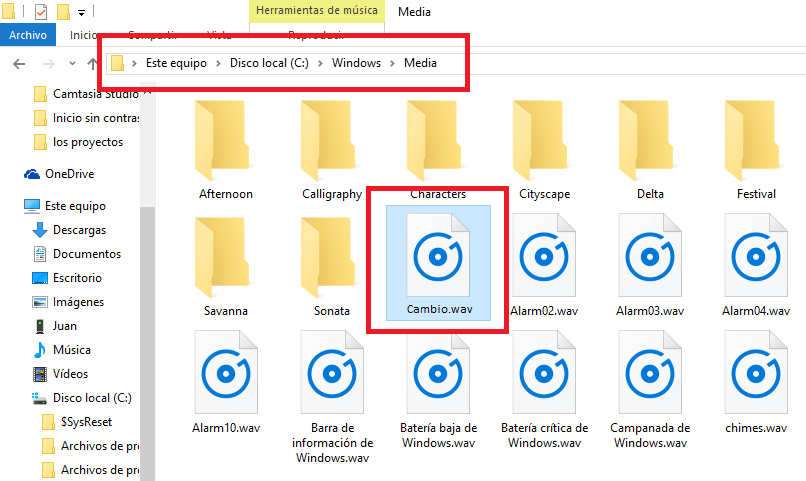
Una vez que el archivo .WAV ya se encuentre en la carpeta Media deberás cambiar la configurado de las notificaciones para que dicho archivo sea el que se reproduzca cuando recibamos notificaciones en nuestro ordenador con Windows 10. Para ello tendremos que hacer clic con el botón derecho del ratón sobre el icono en forma de altavoz situado en la bandeja del sistema a la derecha de de la barra de tareas.
En el menú desplegable deberás seleccionar la opción Sonidos, lo que provocará la apertura de una ventana en la que tendrás que dirigirte a la sección con el mismo nombre: Sonido. Aquí deberás buscar en el árbol la opción: Notificación.
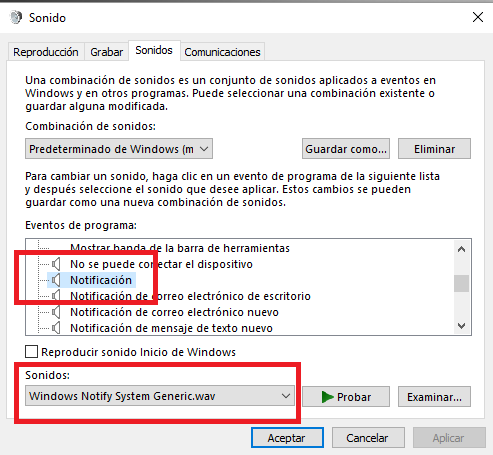
Cuando la hayas seleccionado, deberás hacer clic en el menú desplegable bajo la sección Sonido para que se muestren todos los archivos de audio en formato .WAV que se encuentran en la carpeta Media. Ahora en esta lista se encontrará el archivo .WAV que copiamos anteriormente, por lo que podrás seleccionarlo.
Una vez que lo hayas seleccionado el sonido, podrás comprobar cómo se escuchará en tu Windows 10 con tan solo hacer clic en el botón Probar representado por el icono Play en color verde. Si todo está según tu gusto, solo te queda hacer clic en los botones Aplicar y por ultimo en Aceptar.
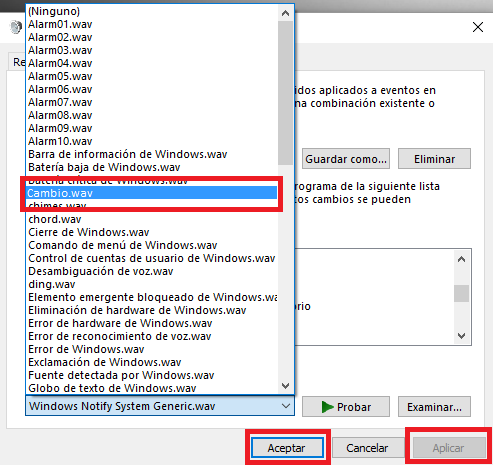
A partir de ese momento, cuando recibas cualquier notificación en Windows 10, se reproducirá el sonido personalizado que hayas configurado en el paso anterior.
